Risolvere i problemi relativi a Gestione aggiornamenti
Importante
Rilevamento modifiche e inventario con l'agente di Log Analytics è stato ritirato il 31 agosto 2024 e funzionerà con supporto limitato fino al 01 febbraio 2025. È consigliabile usare l'agente di monitoraggio di Azure come nuovo agente di supporto. Seguire le linee guida per la migrazione da Rilevamento modifiche e inventario usando Analisi dei log per Rilevamento modifiche e inventario usando la versione dell'agente di monitoraggio di Azure.
Questo articolo descrive i problemi che potrebbero verificarsi durante l'utilizzo della funzionalità Gestione aggiornamenti per valutare e gestire gli aggiornamenti sui computer. È disponibile uno strumento di risoluzione dei problemi dell'agente che consente all'agente del ruolo di lavoro ibrido per runbook di contribuire a determinare il problema sottostante. Per altre informazioni sullo strumento di risoluzione dei problemi, vedere Risolvere i problemi relativi all'agente di aggiornamento Windows e Risolvere i problemi relativi all'agente di aggiornamento Linux. Per altri problemi relativi alla distribuzione di funzionalità, vedere Risolvere i problemi relativi alla distribuzione di funzionalità.
Nota
Se si verificano problemi durante la distribuzione di Gestione aggiornamenti in una macchina virtuale, aprire Visualizzatore eventi di Windows e controllare il registro eventi di Operations Manager in Registri applicazioni e servizi nel computer locale. Cercare gli eventi con ID 4502 e dettagli evento che contengono Microsoft.EnterpriseManagement.HealthService.AzureAutomation.HybridAgent.
Scenario: l'aggiornamento di Windows Defender viene sempre visualizzato come mancante
Problema
L'aggiornamento delle definizioni per Windows Defender (KB2267602) viene sempre visualizzato come mancante in una valutazione quando è installato e viene visualizzato come aggiornato quando viene verificato dalla cronologia di Windows Update.
Causa
Gli aggiornamenti delle definizioni vengono pubblicati più volte in un singolo giorno. Di conseguenza, è possibile che vengano visualizzate più versioni di KB2267602 pubblicate in un singolo giorno, ma con un ID di aggiornamento e una versione diversi.
La valutazione di Gestione aggiornamenti viene eseguita una volta ogni 11 ore. In questo esempio, alle 10:00 è stata eseguita una valutazione e la versione 1.237.316.0 era disponibile al momento. Quando si esegue una ricerca nella tabella Aggiornamento nell'area di lavoro Log Analytics, viene visualizzato l'aggiornamento delle definizioni 1.237.316.0 con UpdateState impostato su Necessario. Se una distribuzione pianificata viene eseguita alcune ore dopo, ad esempio alle 13:00, ed è ancora disponibile la versione 1.237.316.0 o una versione più recente, viene installata la versione più recente e questo si riflette nel record scritto nella tabella UpdateRunProgress. Nella tabella Aggiornamento, tuttavia, viene comunque visualizzata la versione 1.237.316.0 come Necessaria fino all'esecuzione della valutazione successiva. Quando la valutazione viene eseguita di nuovo, potrebbe non essere disponibile un aggiornamento delle definizioni più recente, quindi la tabella Aggiornamento non mostrerà la versione 1.237.316.0 dell'aggiornamento delle definizioni come mancante o una versione più recente disponibile in base alle esigenze. A causa della frequenza degli aggiornamenti delle definizioni, nella ricerca log potrebbero essere restituite più versioni.
Risoluzione
Eseguire la query di log seguente per verificare che gli aggiornamenti delle definizioni installati siano registrati correttamente. Questa query restituisce l'ora generata, la versione e l'ID aggiornamento di KB2267602 nella tabella Aggiornamenti. Sostituire il valore per Computer con il nome completo del computer.
Update
| where TimeGenerated > ago(14h) and OSType != "Linux" and (Optional == false or Classification has "Critical" or Classification has "Security") and SourceComputerId in ((
Heartbeat
| where TimeGenerated > ago(12h) and OSType =~ "Windows" and notempty(Computer)
| summarize arg_max(TimeGenerated, Solutions) by SourceComputerId
| where Solutions has "updates"
| distinct SourceComputerId))
| summarize hint.strategy=partitioned arg_max(TimeGenerated, *) by Computer, SourceComputerId, UpdateID
| where UpdateState =~ "Needed" and Approved != false and Computer == "<computerName>"
| render table
I risultati della query devono restituire un risultato simile al seguente:
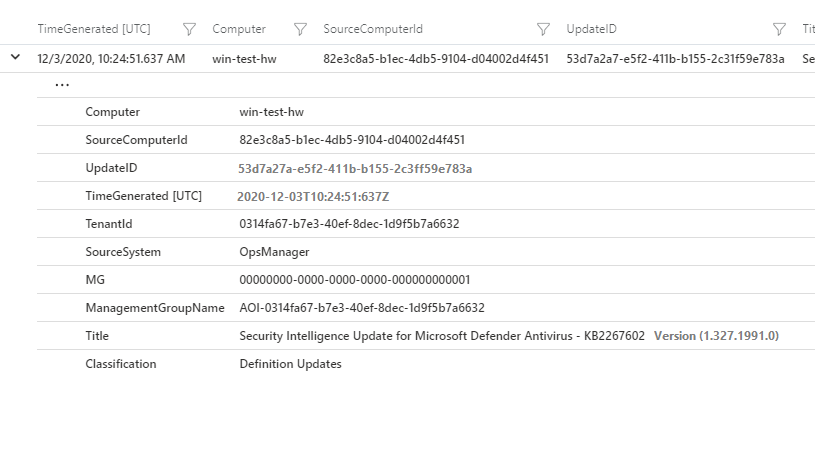
Eseguire la query di log seguente per ottenere l'ora generata, la versione e l'ID aggiornamento di KB2267602 nella tabella UpdatesRunProgress. Questa query consente di capire se è stata installata da Gestione aggiornamenti o se è stata installata automaticamente nel computer da Microsoft Update. È necessario sostituire il valore per CorrelationId con il GUID del processo del runbook( ovvero il valore della proprietà MasterJOBID del processo del runbook Patch-MicrosoftOMSComputer) per l'aggiornamento e SourceComputerId con il GUID del computer.
UpdateRunProgress
| where OSType!="Linux" and CorrelationId=="<master job id>" and SourceComputerId=="<source computer id>"
| summarize arg_max(TimeGenerated, Title, InstallationStatus) by UpdateId
| project TimeGenerated, id=UpdateId, displayName=Title, InstallationStatus
I risultati della query devono restituire un risultato simile al seguente:
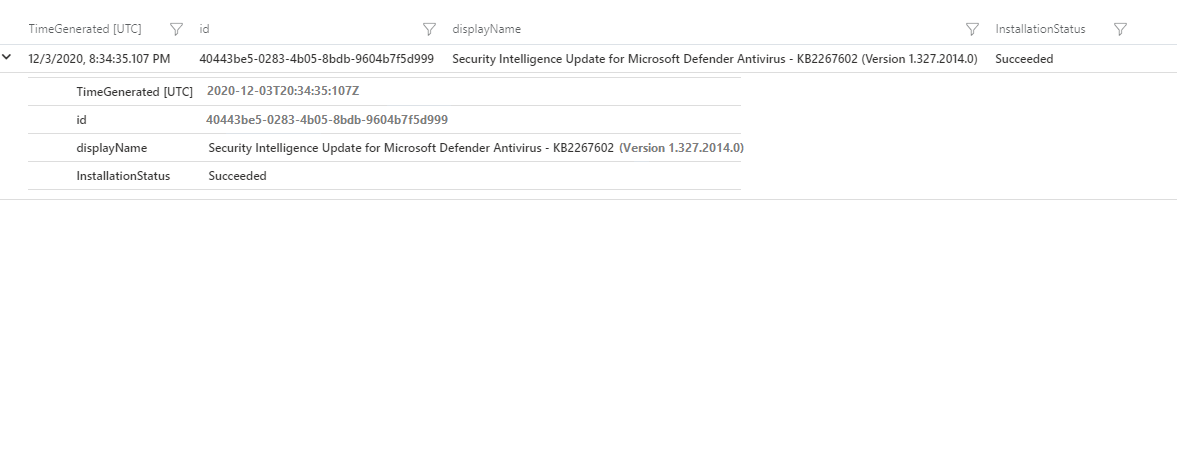
Se il valore TimeGenerated per la query di log risultante dalla tabella Aggiornamenti è precedente al timestamp (ovvero il valore TimeGenerated) dell'installazione dell'aggiornamento nel computer o dai risultati della query di log dalla tabella UpdateRunProgress, attendere la valutazione successiva. Successivamente, eseguire di nuovo la query di log sulla tabella Aggiornamenti. Un aggiornamento per KB2267602 non verrà visualizzato o verrà visualizzato con una versione più recente. Tuttavia, anche dopo la valutazione più recente, se la stessa versione viene visualizzata come Necessaria nella tabella Aggiornamenti, ma è già installata, è necessario aprire un evento di supporto di Azure.
Scenario: Aggiornamenti di Linux visualizzati come in sospeso e variazione degli aggiornamenti installati
Problema
Per il computer Linux, Gestione aggiornamenti mostra aggiornamenti specifici disponibili nella classificazione Sicurezza e Altri. Tuttavia, quando viene eseguita una pianificazione degli aggiornamenti nel computer, ad esempio per installare solo gli aggiornamenti corrispondenti alla classificazione Sicurezza, gli aggiornamenti installati sono diversi o corrispondenti a un subset degli aggiornamenti mostrati in precedenza corrispondenti a tale classificazione.
Causa
Quando viene eseguita una valutazione degli aggiornamenti del sistema operativo in sospeso per il computer Linux, i file OVAL (Open Vulnerability and Assessment Language) forniti dal fornitore della distribuzione Linux vengono usati da Gestione aggiornamenti per la classificazione. La categorizzazione viene eseguita per gli aggiornamenti di Linux come Sicurezza o Altri, in base ai file OVAL che dichiarano gli aggiornamenti per risolvere problemi di sicurezza o vulnerabilità. Tuttavia, quando viene eseguita la pianificazione degli aggiornamenti, viene eseguita nel computer Linux usando la gestione pacchetti appropriata, ad esempio YUM, APT o ZYPPER per installarli. La gestione pacchetti per la distribuzione Linux può avere un meccanismo diverso per classificare gli aggiornamenti, in cui i risultati possono differire da quelli ottenuti dai file OVAL da Gestione aggiornamenti.
Risoluzione
È possibile controllare manualmente il computer Linux, gli aggiornamenti applicabili e la relativa classificazione in base alla gestione pacchetti della distribuzione. Per comprendere quali aggiornamenti sono classificati come Sicurezza dalla propria gestione pacchetti, eseguire i comandi seguenti.
Per YUM, il comando seguente restituisce un elenco diverso da zero degli aggiornamenti classificati come Sicurezza da Red Hat.
sudo yum -q --security check-update
Per ZYPPER, il comando seguente restituisce un elenco diverso da zero degli aggiornamenti classificati come Sicurezza da SUSE.
sudo LANG=en_US.UTF8 zypper --non-interactive patch --category security --dry-run
Per APT, il comando seguente restituisce un elenco diverso da zero di aggiornamenti classificati come Sicurezza dalle distribuzioni Canonical per Ubuntu Linux.
sudo grep security /etc/apt/sources.list > /tmp/oms-update-security.list LANG=en_US.UTF8 sudo apt-get -s dist-upgrade -oDir::Etc::Sourcelist=/tmp/oms-update-security.list
Da questo elenco, si esegue quindi il comando grep ^Inst per ottenere tutti gli aggiornamenti della sicurezza in sospeso.
Scenario: Viene visualizzato l'errore "Non è stato possibile abilitare la soluzione Aggiornamento"
Problema
Quando si prova ad abilitare Gestione aggiornamenti nell'account Automazione compare l'errore seguente:
Error details: Failed to enable the Update solution
Causa
Le cause di questo errore sono le seguenti:
I requisiti del firewall di rete per l'agente di Log Analytics potrebbero non essere configurati correttamente. Questa situazione può causare un errore dell'agente durante la risoluzione degli URL DNS.
La destinazione di Gestione aggiornamenti non è configurata correttamente e il computer non riceve gli aggiornamenti come previsto.
È anche possibile notare che il computer mostra lo stato
Non-compliantin Conformità. Allo stesso tempo, Agente Desktop Analytics segnala l'agente comeDisconnected.
Risoluzione
Eseguire lo strumento di risoluzione dei problemi per Windows o Linux, a seconda del sistema operativo.
Passare a Configurazione di rete per informazioni sugli indirizzi e sulle porte che devono essere consentiti per il funzionamento di Gestione aggiornamenti.
Verificare la presenza di problemi di configurazione dell'ambito. Configurazione ambito determina quali computer sono configurati per Gestione aggiornamenti. Se il computer viene visualizzato nell'area di lavoro ma non in Gestione aggiornamenti, è necessario impostare la configurazione dell'ambito per usare i computer come destinazione. Per informazioni sulla configurazione dell'ambito, vedere Abilitare i computer nell'area di lavoro.
Rimuovere la configurazione del ruolo di lavoro attenendosi ai passaggi descritti in Rimuovere il ruolo di lavoro ibrido per runbook da un computer Windows locale oppure Rimuovere il ruolo di lavoro ibrido per runbook da un computer Linux locale.
Scenario: aggiornamento sostituito indicato come mancante in Gestione aggiornamenti
Problema
Gli aggiornamenti precedenti vengono visualizzati come mancanti per un account di Automazione anche se sono stati sostituiti. Non è necessario installare un aggiornamento sostituito perché è disponibile un aggiornamento successivo che corregge la stessa vulnerabilità. Gestione aggiornamenti ignora l'aggiornamento sostituito e lo rende non disponibile a favore di quello sostitutivo. Per informazioni su un problema correlato, vedere L'aggiornamento viene sostituito.
Causa
Gli aggiornamenti sostituiti non vengono rifiutati in Windows Server Update Services (WSUS) in modo che possano essere considerati non applicabili.
Risoluzione
Quando un aggiornamento sostituito diventa non disponibile al 100%, è necessario modificare lo stato di approvazione di tale aggiornamento a Declined in WSUS. Per modificare lo stato di approvazione di tutti gli aggiornamenti:
Selezionare Gestione aggiornamenti nell'account di Automazione per visualizzare lo stato del computer. Vedere Visualizzare la valutazione degli aggiornamenti.
Controllare l'aggiornamento sostituito per assicurarsi che sia non disponibile al 100%.
Nel server WSUS a cui fanno riferimento i computer, rifiutare l'aggiornamento.
Selezionare Computer e nella colonna Conformità forzare la ripetizione dell'analisi per la conformità. Vedere Gestire gli aggiornamenti per le VM.
Ripetere i passaggi precedenti per gli altri aggiornamenti sostituiti.
Per Windows Server Update Services (WSUS), pulire tutti gli aggiornamenti sostituiti per aggiornare l'infrastruttura tramite la Procedura guidata di pulizia del server.
Ripetere questa procedura regolarmente per correggere il problema di visualizzazione e ridurre al minimo la quantità di spazio su disco usata per la gestione aggiornamenti.
Scenario: I computer non vengono visualizzati nel portale in Gestione aggiornamenti
Problema
I computer presentano i sintomi seguenti:
Il computer mostra
Not configureddalla visualizzazione Gestione aggiornamenti di una macchina virtuale.I computer non sono presenti nella visualizzazione Gestione aggiornamenti dell'account di Automazione di Azure.
Sono presenti computer visualizzati come
Not assessedin Conformità. Tuttavia, vengono visualizzati i dati heartbeat nei log di Monitoraggio di Azure per il ruolo di lavoro ibrido per runbook ma non per Gestione aggiornamenti.
Causa
Questo problema può essere causato da anomalie relative alla configurazione locale o da una configurazione non corretta dell'ambito. Possibili cause specifiche:
Potrebbe essere necessario registrare nuovamente e reinstallare il ruolo di lavoro ibrido per runbook.
È possibile che sia stata definita una quota nell'area di lavoro che è stata raggiunta e che impedisce l'archiviazione di altri dati.
Risoluzione
Eseguire lo strumento di risoluzione dei problemi per Windows o Linux, a seconda del sistema operativo.
Controllare che il computer invii report all'area di lavoro corretta. Per indicazioni su come verificare questo aspetto, vedere Verificare la connettività dell'agente per Monitoraggio di Azure. Assicurarsi anche che l'area di lavoro sia collegata all'account di Automazione di Azure. Per confermare, passare all'account di Automazione e selezionare Area di lavoro collegata in Risorse correlate.
Assicurarsi che i computer siano visualizzati nell'area di lavoro Log Analytics collegata all'account di Automazione. Eseguire la query seguente nell'area di lavoro Log Analytics.
Heartbeat | summarize by Computer, SolutionsSe il computer non viene visualizzato nei risultati della query, non è stato sincronizzato di recente. Probabilmente si è verificato un problema di configurazione locale ed è necessario reinstallare l'agente.
Se il computer è elencato nei risultati della query, verificare nella proprietà Soluzioni che gli aggiornamenti siano elencati. Ciò verifica la registrazione con Gestione aggiornamenti. In caso contrario, verificare la presenza di problemi di configurazione dell'ambito. La configurazione ambito determina quali computer sono configurati per Gestione aggiornamenti. Per configurare la configurazione dell'ambito per il computer di destinazione, vedere Abilitare i computer nell'area di lavoro.
Eseguire la query nell'area di lavoro.
Operation | where OperationCategory == 'Data Collection Status' | sort by TimeGenerated descSe si ottiene il risultato
Data collection stopped due to daily limit of free data reached. Ingestion status = OverQuota, vuol dire che è stata raggiunta la quota definita nell'area di lavoro, interrompendo il salvataggio dei dati. Nell'area di lavoro passare a gestione del volume dati in Utilizzo e costi stimati e modificare o rimuovere la quota.Se il problema persiste, seguire i passaggi descritti in Distribuire un ruolo di lavoro ibrido per runbook di Windows per reinstallare il ruolo di lavoro ibrido per Windows. Per Linux, seguire i passaggi descritti in Distribuire un ruolo di lavoro ibrido per runbook di Linux.
Scenario: Non è possibile registrare il provider di risorse di Automazione per le sottoscrizioni
Problema
Quando si lavora con le distribuzioni di funzionalità nell'account di Automazione, si verifica l'errore seguente:
Error details: Unable to register Automation Resource Provider for subscriptions
Causa
Il provider di risorse di Automazione non è registrato nella sottoscrizione.
Risoluzione
Per registrare il provider di risorse di Automazione, seguire questi passaggi nel portale di Azure.
Nell'elenco dei servizi di Azure in fondo al portale selezionare Tutti i servizi e quindi Sottoscrizioni nel gruppo di servizi Generale.
Selezionare la propria sottoscrizione.
In Impostazioni selezionare Provider di risorse.
Dall'elenco dei provider di risorse, verificare che il provider di risorse Microsoft.Automation sia registrato.
Se non è elencato, registrare il provider Microsoft.Automation seguendo i passaggi descritti in Risolvere gli errori per la registrazione del provider di risorse.
Scenario: L'aggiornamento pianificato non ha eseguito patch ad alcuni computer
Problema
I computer inclusi in un'anteprima di aggiornamento non vengono visualizzati tutti nell'elenco dei computer con patch durante un'esecuzione pianificata o le macchine virtuali per gli ambiti selezionati di un gruppo dinamico non vengono visualizzate nell'elenco di anteprima degli aggiornamenti nel portale.
L'elenco di anteprima degli aggiornamenti è costituito da tutti i computer recuperati da una query di Azure Resource Graph per gli ambiti selezionati. Gli ambiti vengono filtrati per i computer in cui è installato un ruolo di lavoro ibrido per runbook del sistema e per i quali si dispone di autorizzazioni di accesso.
Causa
Le cause di questo problema possono essere le seguenti:
Le sottoscrizioni definite nell'ambito di una query dinamica non sono configurate per il provider di risorse di Automazione registrato.
I computer non erano disponibili o non avevano i tag appropriati quando è stata eseguita la pianificazione.
Non si dispone dell'accesso corretto agli ambiti selezionati.
La query di Azure Resource Graph non recupera i computer previsti.
Il ruolo di lavoro ibrido per runbook del sistema non è installato nei computer.
Risoluzione
Sottoscrizioni non configurate per il provider di risorse di Automazione registrato
Se la sottoscrizione non è configurata per il provider di risorse di Automazione, non è possibile eseguire query o recuperare informazioni sui computer nella sottoscrizione. Usare i passaggi seguenti per verificare la registrazione per la sottoscrizione.
Nel portale di Azure, accedere all'elenco dei servizi di Azure.
Selezionare Tutti i servizi e quindi Sottoscrizioni nel gruppo di servizi Generale.
Trovare la sottoscrizione definita nell'ambito della distribuzione.
In Impostazioni, scegliere Provider di risorse.
Verificare che il provider di risorse Microsoft.Automation sia registrato.
Se non è elencato, registrare il provider Microsoft.Automation seguendo i passaggi descritti in Risolvere gli errori per la registrazione del provider di risorse.
Computer non disponibili o non contrassegnati correttamente quando viene eseguita la pianificazione
Usare la procedura seguente se la sottoscrizione è configurata per il provider di risorse di Automazione, ma l'esecuzione della pianificazione degli aggiornamenti con i gruppi dinamici specificati ha escluso alcuni computer.
Nel portale di Azure aprire l'account di Automazione e selezionare Gestione aggiornamenti.
Controllare Cronologia Gestione aggiornamenti per determinare l'orario esatto in cui è stata eseguita la distribuzione degli aggiornamenti.
Per i computer che si sospetta siano stati esclusi da Gestione aggiornamenti, usare Azure Resource Graph (ARG) per individuare le modifiche del computer.
Cercare le modifiche apportate in un periodo di tempo considerevole, ad esempio un giorno, prima dell'esecuzione della distribuzione degli aggiornamenti.
Verificare nei risultati della ricerca la presenza di eventuali modifiche sistematiche, ad esempio quelle di eliminazione o aggiornamento, apportate ai computer in questo periodo. Queste modifiche possono modificare lo stato o i tag dei computer in modo che non siano selezionati nell'elenco dei computer quando vengono distribuiti gli aggiornamenti.
Modificare le impostazioni dei computer e delle risorse in modo da correggerne lo stato o i problemi relativi ai tag.
Eseguire di nuovo la pianificazione degli aggiornamenti per assicurarsi che la distribuzione con i gruppi dinamici specificati includa tutti i computer.
Accesso errato agli ambiti selezionati
Nel portale di Azure vengono visualizzati solo i computer per i quali si dispone dell'accesso in scrittura in un ambito specifico. Se non si ha l'accesso corretto per un ambito, vedere Esercitazione: Concedere a un utente l'accesso alle risorse di Azure usando il portale di Azure.
La query di Resource Graph non restituisce i computer previsti
Attenersi ai passaggi seguenti per determinare se le query funzionano correttamente.
Eseguire una query di Azure Resource Graph formattata come illustrato qui sotto nel pannello Resource Graph explorer nel portale di Azure. Se non si ha familiarità con Azure Resource Graph, vedere questa guida di avvio rapido per informazioni su come usare Resource Graph explorer. Questa query simula i filtri selezionati al momento della creazione del gruppo dinamico in Gestione aggiornamenti. Vedere Usare i gruppi dinamici con Gestione aggiornamenti.
where (subscriptionId in~ ("<subscriptionId1>", "<subscriptionId2>") and type =~ "microsoft.compute/virtualmachines" and properties.storageProfile.osDisk.osType == "<Windows/Linux>" and resourceGroup in~ ("<resourceGroupName1>","<resourceGroupName2>") and location in~ ("<location1>","<location2>") ) | project id, location, name, tags = todynamic(tolower(tostring(tags))) | where (tags[tolower("<tagKey1>")] =~ "<tagValue1>" and tags[tolower("<tagKey2>")] =~ "<tagValue2>") // use this if "All" option selected for tags | where (tags[tolower("<tagKey1>")] =~ "<tagValue1>" or tags[tolower("<tagKey2>")] =~ "<tagValue2>") // use this if "Any" option selected for tags | project id, location, name, tagsEcco un esempio:
where (subscriptionId in~ ("aaaa0a0a-bb1b-cc2c-dd3d-eeeeee4e4e4e", "bbbb1b1b-cc2c-dd3d-ee4e-ffffff5f5f5f") and type =~ "microsoft.compute/virtualmachines" and properties.storageProfile.osDisk.osType == "Windows" and resourceGroup in~ ("testRG","withinvnet-2020-01-06-10-global-resources-southindia") and location in~ ("australiacentral","australiacentral2","brazilsouth") ) | project id, location, name, tags = todynamic(tolower(tostring(tags))) | where (tags[tolower("ms-resource-usage")] =~ "azure-cloud-shell" and tags[tolower("temp")] =~ "temp") | project id, location, name, tagsControllare che i computer desiderati siano elencati nei risultati della query.
Se i computer non sono elencati, probabilmente si è verificato un problema con il filtro selezionato nel gruppo dinamico. Apportare le modifiche necessarie alla configurazione del gruppo.
Ruolo di lavoro ibrido per runbook non installato nei computer
I computer appaiono nei risultati delle query di Azure Resource Graph, ma non vengono ancora visualizzati nell'anteprima del gruppo dinamico. In questo caso, è possibile che i computer non siano designati come ruoli di lavoro ibridi per runbook del sistema e che quindi non possano eseguire i processi di Automazione di Azure e Gestione aggiornamenti. Per assicurarsi che i computer che si prevede di visualizzare siano configurati come ruoli di lavoro ibridi per runbook del sistema:
Nel portale di Azure, passare all'account di Automazione per un computer che non viene visualizzato correttamente.
Selezionare Gruppi di ruolo di lavoro ibridi in Automazione processi.
Selezionare la scheda Gruppi di ruolo lavoro ibrido di sistema.
Verificare che il ruolo di lavoro ibrido sia presente per tale computer.
Se il computer non è configurato come ruolo di lavoro ibrido per runbook del sistema, esaminare i metodi per abilitare l'uso di uno dei metodi seguenti:
Dall'account di Automazione per uno o più computer Azure e non Azure, inclusi i server abilitati per Azure Arc.
Uso del runbook Enable-AutomationSolution per automatizzare l'onboarding delle macchine virtuali di Azure.
Per una VM di Azure selezionata nella pagina Macchine virtuali nel portale di Azure. Questo scenario è disponibile per macchine virtuali Linux e Windows.
Per più VM di Azure mediante la selezione delle VM dalla pagina Macchine virtuali nel portale di Azure.
Il metodo da abilitare si basa sull'ambiente in cui è in esecuzione il computer.
Ripetere i passaggi precedenti per tutti i computer che non sono stati visualizzati nell'anteprima.
Scenario: I componenti di Gestione aggiornamenti sono abilitati, mentre la macchina virtuale continua a risultare configurata
Problema
Nella macchina virtuale continua a essere visualizzato il messaggio seguente 15 minuti dopo l'inizio della distribuzione:
The components for the 'Update Management' solution have been enabled, and now this virtual machine is being configured. Please be patient, as this can sometimes take up to 15 minutes.
Causa
Le cause di questo errore sono le seguenti:
Le comunicazioni verso l'account di Automazione sono bloccate.
È presente un nome computer duplicato con ID del computer di origine diversi. Questo scenario si verifica quando viene creata una macchina virtuale con un nome computer specifico in gruppi di risorse diversi e viene segnalata alla stessa area di lavoro dell'Agente logistico nella sottoscrizione.
L'immagine della macchina virtuale da distribuire potrebbe provenire da un computer clonato senza preparazione sistema (sysprep) con l'agente di Log Analytics per Windows installato.
Risoluzione
Per individuare il problema esatto della macchina virtuale, eseguire la query seguente nell'area di lavoro Log Analytics collegata all'account di Automazione.
Update
| where Computer contains "fillInMachineName"
| project TimeGenerated, Computer, SourceComputerId, Title, UpdateState
Le comunicazioni con l'account di Automazione sono bloccate
Passare a Pianificazione della rete per informazioni sugli indirizzi e sulle porte da abilitare per il funzionamento di Gestione aggiornamenti.
Nome computer duplicato
Rinominare le macchine virtuali in modo che i nomi nell'ambiente siano univoci.
Immagine distribuita dal computer clonato
Se si usa un'immagine clonata, nomi computer diversi hanno lo stesso ID computer di origine. In questo caso:
Nell'area di lavoro Log Analytics rimuovere la macchina virtuale dalla ricerca salvata per la configurazione dell'ambito
MicrosoftDefaultScopeConfig-Updatesse visualizzata. Le ricerche salvate sono disponibili in Generale nell'area di lavoro.Eseguire il cmdlet seguente.
Remove-Item -Path "HKLM:\software\microsoft\hybridrunbookworker" -Recurse -ForceEseguire
Restart-Service HealthServiceper riavviare il servizio integrità. Questa operazione ricrea la chiave e genera un nuovo UUID.Se questo approccio non funziona, eseguire prima sysprep sull'immagine, quindi installare l'agente di Log Analytics per Windows.
Scenario: Viene visualizzato un errore di sottoscrizione collegata durante la creazione di una distribuzione degli aggiornamenti per i computer in un altro tenant di Azure
Problema
Viene visualizzato l'errore seguente durante la creazione di una distribuzione degli aggiornamenti per i computer in un altro tenant di Azure:
The client has permission to perform action 'Microsoft.Compute/virtualMachines/write' on scope '/subscriptions/aaaa0a0a-bb1b-cc2c-dd3d-eeeeee4e4e4e/resourceGroups/resourceGroupName/providers/Microsoft.Automation/automationAccounts/automationAccountName/softwareUpdateConfigurations/updateDeploymentName', however the current tenant '00000000-0000-0000-0000-000000000000' is not authorized to access linked subscription '00000000-0000-0000-0000-000000000000'.
Causa
Questo errore si verifica quando si crea una distribuzione degli aggiornamenti con macchine virtuali di Azure in un altro tenant incluso in una distribuzione degli aggiornamenti.
Risoluzione
Usare la soluzione alternativa seguente per la pianificazione degli elementi. È possibile usare il cmdlet New-AzAutomationSchedule con il parametro ForUpdateConfiguration per creare una pianificazione. Usare quindi il cmdlet New-AzAutomationSoftwareUpdateConfiguration e passare i computer nell'altro tenant al parametro NonAzureComputer. Nell'esempio seguente viene illustrato come eseguire questa operazione:
$nonAzurecomputers = @("server-01", "server-02")
$startTime = ([DateTime]::Now).AddMinutes(10)
$s = New-AzAutomationSchedule -ResourceGroupName mygroup -AutomationAccountName myaccount -Name myupdateconfig -Description test-OneTime -OneTime -StartTime $startTime -ForUpdateConfiguration
New-AzAutomationSoftwareUpdateConfiguration -ResourceGroupName $rg -AutomationAccountName $aa -Schedule $s -Windows -AzureVMResourceId $azureVMIdsW -NonAzureComputer $nonAzurecomputers -Duration (New-TimeSpan -Hours 2) -IncludedUpdateClassification Security,UpdateRollup -ExcludedKbNumber KB01,KB02 -IncludedKbNumber KB100
Scenario: Riavvii inspiegabili
Problema
Anche se è impostata l'opzione Controllo riavvio per Non riavviare mai, i computer continuano a riavviarsi dopo l'installazione degli aggiornamenti.
Causa
È possibile modificare Windows Update con diverse chiavi del Registro di sistema, che possono cambiare il comportamento del riavvio.
Risoluzione
Esaminare le chiavi del registro di sistema elencate in Configurazione degli Aggiornamenti automatici modificando il Registro di sistema e Chiavi del registro di sistema usate per gestire il riavvio per assicurarsi che i computer siano configurati correttamente.
Scenario :Il computer mostra "Avvio non riuscito" in una distribuzione degli aggiornamenti
Problema
Un computer mostra uno stato Failed to start o Failed. Quando si visualizzano i dettagli specifici per il computer, compare l'errore seguente:
For one or more machines in schedule, UM job run resulted in either Failed or Failed to start state. Guide available at https://aka.ms/UMSucrFailed.
Causa
Questo errore può verificarsi per uno dei seguenti motivi:
- Il computer non esiste più.
- Il computer è disattivato e non è raggiungibile.
- Il computer ha un problema di connettività di rete e quindi il ruolo di lavoro ibrido nel computer non è raggiungibile.
- È stato eseguito un aggiornamento dell'agente di Log Analytics che ha modificato l'ID del computer di origine.
- L'esecuzione dell'aggiornamento viene limitata se si raggiunge il limite di 200 processi simultanei in un account di Automazione. Ogni distribuzione viene considerata un processo e ogni computer in una distribuzione di aggiornamenti conta come processo. Qualsiasi altro processo di automazione o distribuzione di aggiornamenti attualmente in esecuzione nell'account di Automazione viene conteggiato verso il limite di processi simultanei.
Risoluzione
È possibile recuperare altri dettagli a livello di codice usando l'API REST. Per informazioni sul recupero di un elenco di esecuzioni di computer per la configurazione degli aggiornamenti o di un singolo computer per la configurazione degli aggiornamenti software per ID, vedere Esecuzioni di computer per la configurazione degli aggiornamenti software.
Se applicabili, usare i gruppi dinamici per le distribuzioni degli aggiornamenti. Inoltre, è possibile eseguire i passaggi seguenti.
- Verificare che il computer o il server soddisfi i requisiti.
- Verificare la connettività al ruolo di lavoro ibrido per runbook usando lo strumento di risoluzione dei problemi dell'agente del ruolo lavoro ibrido per runbook. Per altre informazioni sullo strumento di risoluzione dei problemi, vedere Risolvere i problemi dell'agente di aggiornamento.
Scenario: gli aggiornamenti vengono installati senza una distribuzione
Problema
Quando si registra un computer Windows in Gestione aggiornamenti, vengono visualizzati gli aggiornamenti installati senza una distribuzione.
Causa
In Windows gli aggiornamenti vengono installati automaticamente non appena sono disponibili. Questo comportamento può causare confusione se non è stato pianificato un aggiornamento da distribuire nel computer.
Risoluzione
Per impostazione predefinita, la chiave del Registro di sistema HKEY_LOCAL_MACHINE\SOFTWARE\Policies\Microsoft\Windows\WindowsUpdate\AU è impostata su 4: auto download and install.
Per i client Gestione aggiornamenti, è consigliabile impostare questa chiave su 3: auto download but do not auto install.
Per altre informazioni, vedere Configurazione degli Aggiornamenti automatici.
Scenario: il computer è già registrato per un altro account
Problema
Viene visualizzato il messaggio di errore seguente:
Unable to Register Machine for Patch Management, Registration Failed with Exception System.InvalidOperationException: {"Message":"Machine is already registered to a different account."}
Causa
Il computer è già stato distribuito in un'altra area di lavoro per Gestione aggiornamenti.
Risoluzione
- Seguire i passaggi descritti in I computer non vengono visualizzati nel portale in Gestione aggiornamenti per assicurarsi che il computer stia inviando report all'area di lavoro corretta.
- Eseguire la pulizia degli artefatti nel computer eliminando il gruppo di runbook ibrido e riprovare.
Scenario: Il computer non riesce a comunicare con il servizio
Problema
Viene visualizzato uno dei seguenti messaggi di errore:
Unable to Register Machine for Patch Management, Registration Failed with Exception System.Net.Http.HttpRequestException: An error occurred while sending the request. ---> System.Net.WebException: The underlying connection was closed: An unexpected error occurred on a receive. ---> System.ComponentModel.Win32Exception: The client and server can't communicate, because they do not possess a common algorithm
Unable to Register Machine for Patch Management, Registration Failed with Exception Newtonsoft.Json.JsonReaderException: Error parsing positive infinity value.
The certificate presented by the service <wsid>.oms.opinsights.azure.com was not issued by a certificate authority used for Microsoft services. Contact your network administrator to see if they are running a proxy that intercepts TLS/SSL communication.
Access is denied. (Exception form HRESULT: 0x80070005(E_ACCESSDENIED))
Causa
La comunicazione di rete potrebbe essere bloccata da un proxy, un gateway o un firewall.
Risoluzione
Esaminare le funzionalità di rete e assicurarsi che le porte e gli indirizzi appropriati siano consentiti. Vedere i requisiti di rete per un elenco di porte e indirizzi richiesti da Gestione aggiornamenti e i ruoli di lavoro ibridi per runbook.
Scenario: Impossibile creare un certificato autofirmato
Problema
Viene visualizzato uno dei seguenti messaggi di errore:
Unable to Register Machine for Patch Management, Registration Failed with Exception AgentService.HybridRegistration. PowerShell.Certificates.CertificateCreationException: Failed to create a self-signed certificate. ---> System.UnauthorizedAccessException: Access is denied.
Causa
Il ruolo di lavoro ibrido per runbook non è riuscito a generare un certificato autofirmato.
Soluzione
Verificare che l'account di sistema abbia accesso in lettura alla cartella C:\ProgramData\Microsoft\Crypto\RSA e riprovare.
Scenario: l'aggiornamento pianificato non è riuscito e viene visualizzato l'errore MaintenanceWindowExceeded
Problema
La finestra di manutenzione predefinita per gli aggiornamenti è di 120 minuti. È possibile aumentare la finestra di manutenzione fino a un massimo di 6 ore o 360 minuti. È possibile che venga visualizzato il messaggio di errore For one or more machines in schedule, UM job run resulted in Maintenance Window Exceeded state. Guide available at https://aka.ms/UMSucrMwExceeded.
Risoluzione
Per capire il motivo per cui questo errore si è verificato durante l'esecuzione di un aggiornamento dopo un corretto avvio, controllare l'output del processo del computer interessato dall'aggiornamento. È possibile trovare messaggi di errore specifici generati dai computer che possono essere esaminati per intervenire di conseguenza.
È possibile recuperare altri dettagli a livello di codice usando l'API REST. Per informazioni sul recupero di un elenco di esecuzioni di computer per la configurazione degli aggiornamenti o di un singolo computer per la configurazione degli aggiornamenti software per ID, vedere Esecuzioni di computer per la configurazione degli aggiornamenti software.
Modificare le distribuzioni degli aggiornamenti pianificati con errori e aumentare la finestra di manutenzione.
Per altre informazioni sulle finestre di manutenzione, vedere Installa aggiornamenti.
Scenario: il computer viene indicato come non valutato e genera a un'eccezione HRESULT
Problema
- Sono presenti computer che risultano
Not assessedin Conformità con un messaggio di eccezione sottostante. - Nel portale viene visualizzato un codice di errore HRESULT.
Causa
L'Agente di aggiornamento (Agente di Windows Update in Windows; la gestione pacchetti per una distribuzione Linux) non è configurato correttamente. Gestione aggiornamenti si basa sul'Agente di aggiornamento del computer per offrire gli aggiornamenti necessari, lo stato della patch e i risultati delle patch distribuite. Senza queste informazioni Gestione aggiornamenti non può segnalare correttamente le patch necessarie o installate.
Risoluzione
Provare a eseguire gli aggiornamenti localmente nel computer. Se l'operazione ha esito negativo, in genere significa che si è verificato un errore nella configurazione dell'agente di aggiornamento.
Questo problema è spesso causato da anomalie relative a configurazione di rete e firewall. Usare i controlli seguenti per correggere il problema.
Per Linux, consultare la documentazione appropriata e assicurarsi che sia possibile raggiungere l'endpoint di rete del repository del pacchetto.
Per Windows, controllare la configurazione dell'agente come elencato in Gli aggiornamenti non vengono scaricati dall'endpoint Intranet (WSUS/SCCM).
- Se i computer sono configurati per Windows Update, assicurarsi che sia possibile raggiungere gli endpoint descritti in Problemi relativi a HTTP/proxy.
- Se i computer sono configurati per Windows Server Update Services (WSUS), verificare che sia possibile raggiungere il server WSUS configurato dalla chiave del Registro di sistema WUServer.
Se si visualizza HRESULT, fare doppio clic sull'eccezione in rosso per visualizzare il messaggio completo. Individuare possibili risoluzioni o azioni consigliate nella tabella seguente.
| Eccezione | Risoluzione o azione |
|---|---|
Exception from HRESULT: 0x……C |
Per maggiori dettagli sulla causa dell'eccezione, cercare il codice di errore pertinente nell'elenco codici di errore relativi a Windows Update. |
0x8024402C0x8024401C0x8024402F |
Indicano problemi di connettività di rete. Assicurarsi che il computer disponga della connettività di rete per Gestione aggiornamenti. Per un elenco di porte e indirizzi necessari, vedere la sezione pianificazione della rete. |
0x8024001E |
L'operazione di aggiornamento non è stata completata perché il servizio o il sistema era in fase di arresto. |
0x8024002E |
Il servizio Windows Update è disabilitato. |
0x8024402C |
Se si usa un server WSUS, assicurarsi che i valori del Registro di sistema per WUServer e WUStatusServer nella chiave del Registro di sistema HKEY_LOCAL_MACHINE\SOFTWARE\Policies\Microsoft\Windows\WindowsUpdate indichino il server WSUS corretto. |
0x80072EE2 |
Si sono verificati problemi di connettività di rete o problemi di comunicazione con un server WSUS configurato. Controllare le impostazioni di WSUS e verificare che il servizio sia accessibile dal client. |
The service cannot be started, either because it is disabled or because it has no enabled devices associated with it. (Exception from HRESULT: 0x80070422) |
Assicurarsi che il servizio Windows Update (wuauserv) sia in esecuzione e non disattivato. |
0x80070005 |
Un errore di accesso negato può dipendere da una delle cause seguenti: Computer infetto Impostazioni di Windows Update non configurate correttamente Errore di autorizzazione file con la cartella%WinDir%\SoftwareDistribution Spazio su disco insufficiente nell'unità di sistema (C:). |
| Qualsiasi altra eccezione generica | Ricercare possibili risoluzioni in Internet e collaborare con il supporto tecnico IT locale. |
È possibile determinare le possibili cause anche esaminando il file %Windir%\Windowsupdate.log. Per altre informazioni su come leggere il log, vedere Come leggere il file Windowsupdate.log.
È inoltre possibile scaricare ed eseguire lo strumento di risoluzione dei problemi di Windows Update per verificare la presenza di problemi con Windows Update nel computer.
Nota
La documentazione relativa allo strumento di risoluzione dei problemi di Windows Update indica che è destinata all'uso nei client Windows, ma funziona anche su Windows Server.
Scenario: L'esecuzione dell'aggiornamento restituisce lo stato Operazione non riuscita (Linux)
Problema
Un'operazione di aggiornamento viene avviata ma rileva errori durante l'esecuzione.
Causa
Possibili cause:
- La gestione pacchetti non è integra.
- L'agente di aggiornamento (WUA per Windows, gestione pacchetti specifica per le distribuzioni per Linux) non è configurato correttamente.
- Pacchetti specifici stanno interferendo con l'applicazione di patch basata sul cloud.
- Il computer non è raggiungibile.
- Gli aggiornamenti hanno dipendenze non risolte.
Risoluzione
Se si verificano errori durante l'esecuzione di un aggiornamento dopo un normale avvio, controllare l'output del processo del computer interessato. È possibile trovare messaggi di errore specifici generati dai computer che possono essere esaminati per intervenire di conseguenza. Gestione aggiornamenti richiede che la gestione pacchetti sia integra affinché le distribuzioni degli aggiornamenti abbiano esito positivo.
Se vengono visualizzate patch, pacchetti o aggiornamenti specifici immediatamente prima che il processo abbia esito negativo, è possibile provare aescludere questi elementi dalla successiva distribuzione degli aggiornamenti. Per raccogliere informazioni sui log da Windows Update, vedere File di log di Windows Update.
Se non è possibile risolvere un problema di patch, effettuare una copia del file /var/opt/Microsoft/omsagent/Run/automationworker/omsupdatemgmt.log e conservarlo per la risoluzione dei problemi prima dell'inizio della successiva distribuzione degli aggiornamenti.
Le patch non sono installate
I computer non installano gli aggiornamenti
Provare a eseguire gli aggiornamenti direttamente nel computer. Se non è possibile eseguire gli aggiornamenti nel computer, vedere l'elenco degli errori potenziali nella guida alla risoluzione dei problemi.
Se gli aggiornamenti sono eseguiti in locale, provare a rimuovere e reinstallare l'agente nel computer seguendo il materiale sussidiario in Rimuovere una macchina virtuale da Gestione aggiornamenti.
Sono disponibili aggiornamenti che tuttavia non vengono visualizzati come disponibili nei computer
Questo problema si verifica spesso se i computer sono configurati per ottenere gli aggiornamenti da WSUS o Microsoft Configuration Manager ma WSUS e Configuration Manager non hanno approvato gli aggiornamenti.
È possibile controllare se i computer sono configurati per WSUS e SCCM eseguendo un riferimento incrociato tra la UseWUServerchiave del Registro di sistema e le chiavi del Registro di sistema nella sezione Configurazione degli aggiornamenti automatici modificando il Registro di sistema del presente articolo.
Se gli aggiornamenti non sono approvati in WSUS, non sono installati. È possibile verificare la presenza di aggiornamenti non approvati in Log Analytics eseguendo la query seguente.
Update | where UpdateState == "Needed" and ApprovalSource == "WSUS" and Approved == "False" | summarize max(TimeGenerated) by Computer, KBID, Title
Gli aggiornamenti vengono visualizzati come installati, ma non è possibile trovarli sul computer
Spesso gli aggiornamenti vengono sostituiti da altri aggiornamenti. Per altre informazioni, vedere Aggiornamento sostituito nella Guida alla risoluzione dei problemi di Windows Update.
Installazione degli aggiornamenti in base alla classificazione in Linux
La distribuzione degli aggiornamenti in Linux in base alla classificazione ("Aggiornamenti critici e della sicurezza") presenta limitazioni importanti. Queste limitazioni sono documentate nella pagina di panoramica di Gestione aggiornamenti.
KB2267602 manca in modo coerente
KB2267602 è l'aggiornamento delle definizioni di Windows Defender. Viene aggiornato quotidianamente.
Passaggi successivi
Se il problema riscontrato non è presente in questo elenco o se non si riesce a risolverlo, visitare uno dei canali seguenti per ottenere ulteriore assistenza.
- Ottenere risposte dagli esperti di Azure tramite i forum di Azure.
- Connettersi con @AzureSupport, l'account ufficiale Microsoft Azure per migliorare l'esperienza del cliente.
- Archiviare un incidente del supporto tecnico di Azure. Accedere al sito del supporto di Azure e selezionare Ottenere supporto.